Como Transferir Celular Par Cartao De Memoria ?
A transferência de dados do celular para o cartão de memória pode variar dependendo do sistema operacional do seu dispositivo. No geral, você pode seguir os seguintes passos:
1. Insira o cartão de memória no slot apropriado do seu celular.
2. Abra o aplicativo de gerenciamento de arquivos ou galeria de fotos do seu celular.
3. Selecione os arquivos que deseja transferir para o cartão de memória.
4. Toque no botão de opções (geralmente representado por três pontos verticais ou um ícone de engrenagem) e escolha a opção "Mover" ou "Copiar".
5. Navegue até a pasta do cartão de memória e toque em "Mover aqui" ou "Colar".
6. Aguarde até que a transferência seja concluída.
7. Verifique se os arquivos foram transferidos com sucesso para o cartão de memória.
É importante lembrar que nem todos os aplicativos permitem a transferência direta para o cartão de memória. Além disso, alguns dispositivos podem ter configurações específicas que afetam a transferência de dados. Portanto, é recomendável consultar o manual do usuário do seu celular ou pesquisar informações específicas para o seu modelo de dispositivo.
1、 Introdução
Transferir arquivos do celular para o cartão de memória é uma tarefa simples e útil para liberar espaço de armazenamento no dispositivo. Existem diferentes métodos para realizar essa transferência, dependendo do sistema operacional do celular.
Para dispositivos Android, o processo é bastante direto. Primeiro, insira o cartão de memória no slot apropriado do celular. Em seguida, vá para as configurações do dispositivo e encontre a opção "Armazenamento" ou "Armazenamento interno". Dentro dessa opção, você deve encontrar a opção "Transferir dados para o cartão SD" ou algo semelhante. Selecione essa opção e escolha os arquivos que deseja transferir. Você pode selecionar arquivos individuais ou pastas inteiras. Após a seleção, clique em "Mover" ou "Transferir" para iniciar o processo de transferência.
Para dispositivos iOS, a transferência de arquivos para o cartão de memória é um pouco mais complicada, pois os iPhones não possuem slots para cartões de memória externos. No entanto, você pode usar um adaptador de cartão de memória para transferir arquivos do iPhone para um cartão SD. Conecte o adaptador ao iPhone e insira o cartão de memória no adaptador. Em seguida, abra o aplicativo "Fotos" no iPhone e selecione as fotos ou vídeos que deseja transferir. Toque no ícone de compartilhamento e escolha a opção "Salvar na unidade" ou "Salvar no cartão SD". O processo de transferência será iniciado e você poderá acompanhar o progresso na tela.
Em resumo, transferir arquivos do celular para o cartão de memória é uma maneira eficiente de liberar espaço de armazenamento. Os métodos variam de acordo com o sistema operacional do dispositivo, mas são geralmente simples de executar.

2、 Configurações
Para transferir arquivos do celular para o cartão de memória, você pode seguir os seguintes passos:
1. Insira o cartão de memória no slot apropriado do seu celular. Geralmente, esse slot está localizado na lateral do aparelho ou embaixo da bateria.
2. Acesse as configurações do seu celular e procure pela opção "Armazenamento" ou "Armazenamento interno". Essa opção pode variar dependendo do modelo do seu dispositivo.
3. Dentro das configurações de armazenamento, você deve encontrar a opção "Transferir dados para o cartão de memória" ou algo semelhante. Selecione essa opção.
4. Agora, você pode escolher quais tipos de arquivos deseja transferir para o cartão de memória. Geralmente, é possível selecionar fotos, vídeos, músicas e outros documentos.
5. Selecione os arquivos que deseja transferir e toque na opção "Mover para o cartão de memória" ou "Transferir para o cartão de memória".
6. Aguarde até que a transferência seja concluída. O tempo necessário pode variar dependendo do tamanho dos arquivos e da velocidade do seu dispositivo.
É importante lembrar que nem todos os dispositivos possuem a opção de transferir arquivos para o cartão de memória. Alguns modelos mais recentes podem não ter um slot para cartão de memória ou podem ter restrições de transferência de certos tipos de arquivos. Portanto, é sempre recomendável verificar as configurações do seu dispositivo ou consultar o manual do usuário para obter instruções específicas.
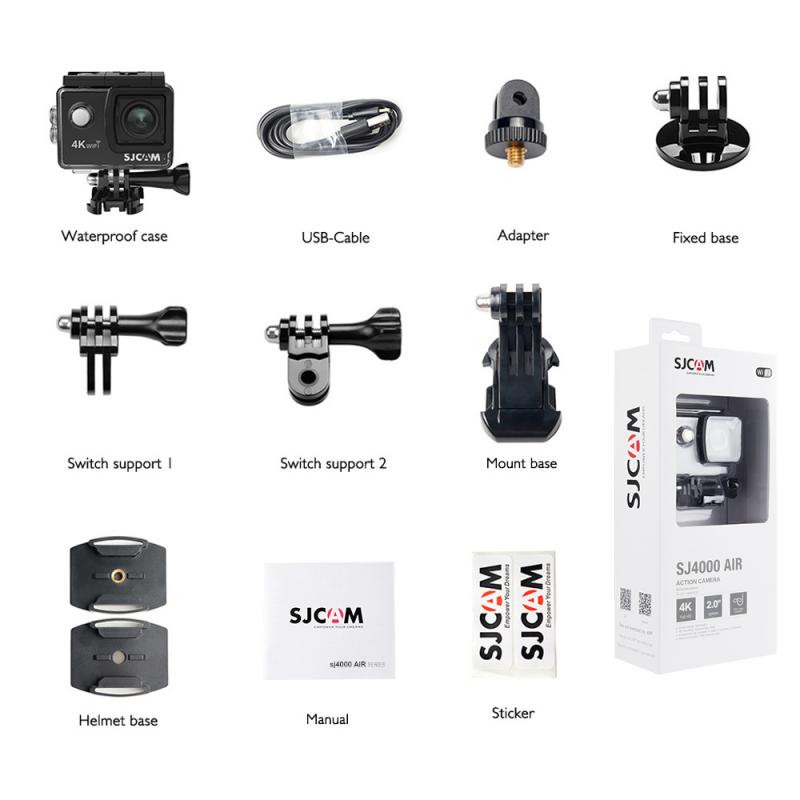
3、 Transferência
Para transferir arquivos do celular para o cartão de memória, siga os passos abaixo:
1. Insira o cartão de memória no slot apropriado do seu celular. Geralmente, esse slot está localizado na lateral do aparelho ou sob a bateria.
2. Acesse o aplicativo "Gerenciador de Arquivos" ou "Meus Arquivos" no seu celular. Esses aplicativos permitem que você navegue pelos arquivos armazenados no dispositivo.
3. Selecione os arquivos que deseja transferir para o cartão de memória. Você pode selecionar vários arquivos ao mesmo tempo, mantendo o dedo pressionado em um arquivo e, em seguida, tocando nos outros arquivos desejados.
4. Toque no ícone de opções (geralmente representado por três pontos verticais) e escolha a opção "Mover" ou "Transferir". Em seguida, selecione o cartão de memória como destino da transferência.
5. Aguarde até que a transferência seja concluída. O tempo necessário dependerá do tamanho dos arquivos e da velocidade do seu dispositivo.
6. Após a transferência, verifique se os arquivos foram movidos com sucesso para o cartão de memória. Você pode acessar o cartão de memória novamente pelo aplicativo "Gerenciador de Arquivos" ou "Meus Arquivos".
Lembre-se de que nem todos os arquivos podem ser transferidos para o cartão de memória, pois alguns aplicativos e configurações podem impedir essa ação. Além disso, é importante verificar a capacidade do cartão de memória para garantir que haja espaço suficiente para os arquivos que deseja transferir.

4、 Cartão de Memória
Para transferir arquivos do celular para o cartão de memória, siga os seguintes passos:
1. Insira o cartão de memória no slot apropriado do seu celular. Geralmente, esse slot está localizado na lateral do aparelho ou sob a bateria.
2. Acesse o aplicativo de gerenciamento de arquivos do seu celular. Esse aplicativo pode ter nomes diferentes dependendo da marca do seu dispositivo, como "Meus Arquivos", "Gerenciador de Arquivos" ou "Explorador de Arquivos".
3. Dentro do aplicativo de gerenciamento de arquivos, navegue até a pasta onde estão armazenados os arquivos que deseja transferir para o cartão de memória. Geralmente, essa pasta é chamada de "Armazenamento Interno" ou "Memória Interna".
4. Selecione os arquivos que deseja transferir para o cartão de memória. Você pode selecionar vários arquivos ao mesmo tempo, mantendo o dedo pressionado sobre um arquivo e, em seguida, marcando os demais.
5. Após selecionar os arquivos, toque no ícone de opções (geralmente representado por três pontos verticais ou uma engrenagem) e escolha a opção "Mover" ou "Copiar".
6. Navegue até a pasta do cartão de memória onde deseja salvar os arquivos e toque em "Mover" ou "Colar". Aguarde até que a transferência seja concluída.
É importante lembrar que nem todos os arquivos podem ser transferidos para o cartão de memória, pois alguns aplicativos e configurações do sistema podem impedir essa ação. Além disso, é recomendável fazer um backup dos arquivos importantes antes de realizar qualquer transferência para evitar perdas de dados.







